วิธีแปลอีเมลขาเข้าใน Microsoft Outlook

เรียนรู้วิธีแปลอีเมลขาเข้าผ่าน Microsoft Outlook อย่างง่ายดาย โดยปรับการตั้งค่าเพื่อแปลอีเมลหรือดำเนินการแปลแบบครั้งเดียว
Google Play Services เป็นแอประบบที่จำเป็นซึ่งมีส่วนสำคัญในการทำงานของระบบ Android ในสภาวะที่เหมาะสม คุณจะไม่รู้ด้วยซ้ำว่ามีอุปกรณ์ดังกล่าวอยู่แต่สิ่งต่างๆ ไม่ค่อยจะเหมาะสมนักเมื่อพูดถึงลักษณะการเปลี่ยนผ่านของ Android และแนวโน้มของ Google ในการแก้ไขสิ่งต่างๆ ที่ไม่เสียหาย ผู้ใช้บางคนเมื่อดูสถิติแบตเตอรี่ยืนยันว่า Google Play Services ทำให้แบตเตอรี่หมดอย่างเห็นได้ชัด
อาจเป็นเพราะตัวบริการเองหรือวิธีที่ Play Services ถูกรวมเข้ากับระบบในอุปกรณ์บางตัวที่มีสกิน Android ที่บวมมาก (MIUI, OneUI เป็นต้น) เป็นการยากที่จะบอกว่าสาเหตุคืออะไร แต่เรามีคำแนะนำสองสามข้อเกี่ยวกับวิธีแก้ไขปัญหา คุณสามารถเรียนรู้เพิ่มเติมด้านล่าง
สารบัญ:
ฉันจะหยุดบริการ Google Play ไม่ให้แบตเตอรี่หมดได้อย่างไร
1. อัปเดตบริการ Google Play
สิ่งแรกที่คุณควรทำคืออัปเดตบริการ Google Play โดยปกติแล้วจะเป็นกระบวนการอัตโนมัติที่เกิดขึ้นหลังม่าน และคุณไม่สามารถระบุตำแหน่งบริการ Google Play ใน Play Store ได้โดยเพียงแค่ค้นหาหรือดูผ่านรายการแอปที่มี อย่างไรก็ตาม มีวิธีอัปเดต Google Play Services ด้วยตนเอง และเราได้อธิบายไว้ด้านล่างแล้ว
ต่อไปนี้เป็นวิธีอัปเดตบริการ Google Play บน Android ของคุณ:
2. ล้างข้อมูลในเครื่องจากบริการ Google Play
หากไม่ได้ผล คุณสามารถรีเซ็ตบริการ Google Play (ในทางหนึ่ง) ได้โดยล้างข้อมูลในเครื่องบางส่วนที่แอปนี้จัดเก็บ และขึ้นอยู่กับการใช้งานและจำนวนแอพของคุณ ตัวเลขนี้สามารถเพิ่มขึ้นได้ถึงสองสามกิกะไบต์ สิ่งนี้ค่อนข้างน่าหัวเราะเมื่อเปรียบเทียบกับแอปอื่น ๆ แต่คุณไม่สามารถทำอะไรได้มากนักเนื่องจากไม่สามารถลบข้อมูลในเครื่องจำนวนมากได้
ต่อไปนี้คือวิธีล้างข้อมูลจาก Google Play Services และหวังว่าจะช่วยลดการใช้แบตเตอรี่ใน Android ของคุณ:
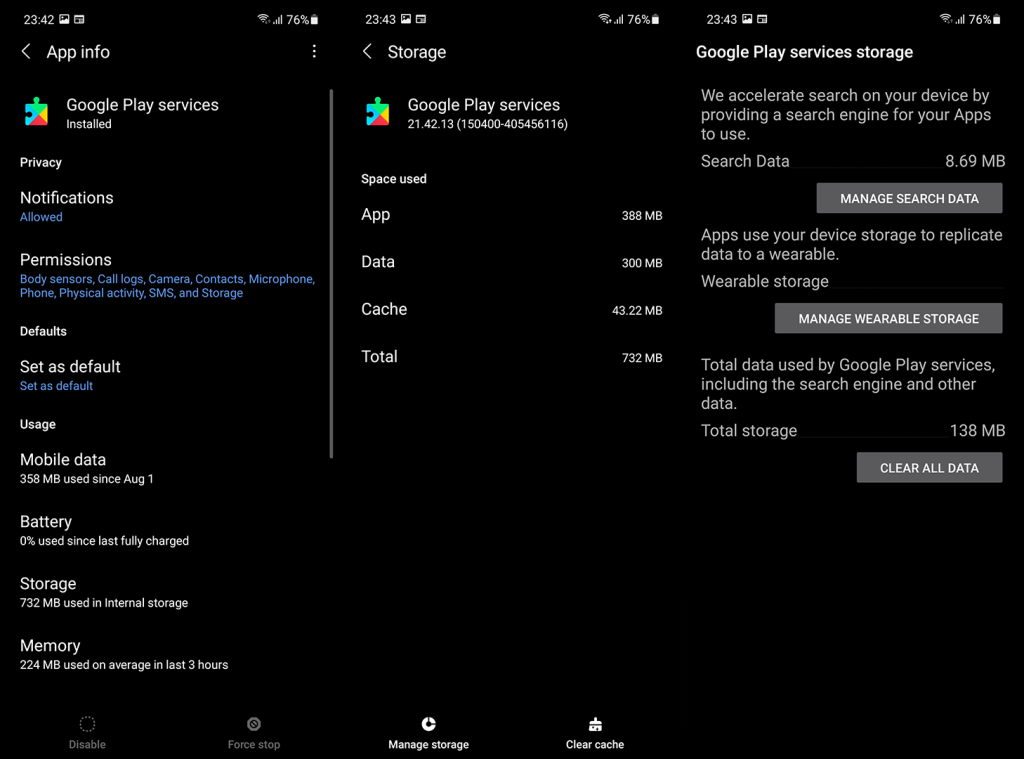
3. ล้างข้อมูลในเครื่องจากบริการที่เกี่ยวข้อง
นอกจากบริการ Google Play แล้ว คุณสามารถล้างข้อมูลจากบริการระบบเพิ่มเติมได้ ในกรณีนี้ เราพูดถึง Google Services Framework และ Google Play Store ซึ่งทำงานพร้อมกันกับ Google Play Services การล้างข้อมูลจากบริการที่เกี่ยวข้องจะช่วยได้หากขั้นตอนก่อนหน้าล้มเหลว
ต่อไปนี้เป็นวิธีล้างข้อมูลในเครื่องจาก Google Services Framework และ Google Play Store บน Android ของคุณ:
4. ถอนการติดตั้งการอัปเดต
อย่างที่คุณอาจสงสัย ไม่มีทางที่จะลบบริการ Google Play ออกจากอุปกรณ์ของคุณโดยสมบูรณ์ นี่คือแอประบบและจำเป็นสำหรับสิ่งนั้น แม้ว่าคุณจะสามารถลบออกได้ (ADB) เราก็ไม่แนะนำ เว้นแต่คุณจะรู้วิธีใช้งาน ADB อย่างแน่นอนและไม่ต้องการให้ Google บน Android ของคุณ
สิ่งที่คุณสามารถทำได้คือถอนการติดตั้งการอัปเดตจาก Google Play Services และอัปเดตแอปอีกครั้งโดยหวังว่าการระบายแบตเตอรี่จะลดลง
ต่อไปนี้เป็นวิธีถอนการติดตั้งการอัปเดตจาก Google Play Services บน Android ของคุณ:
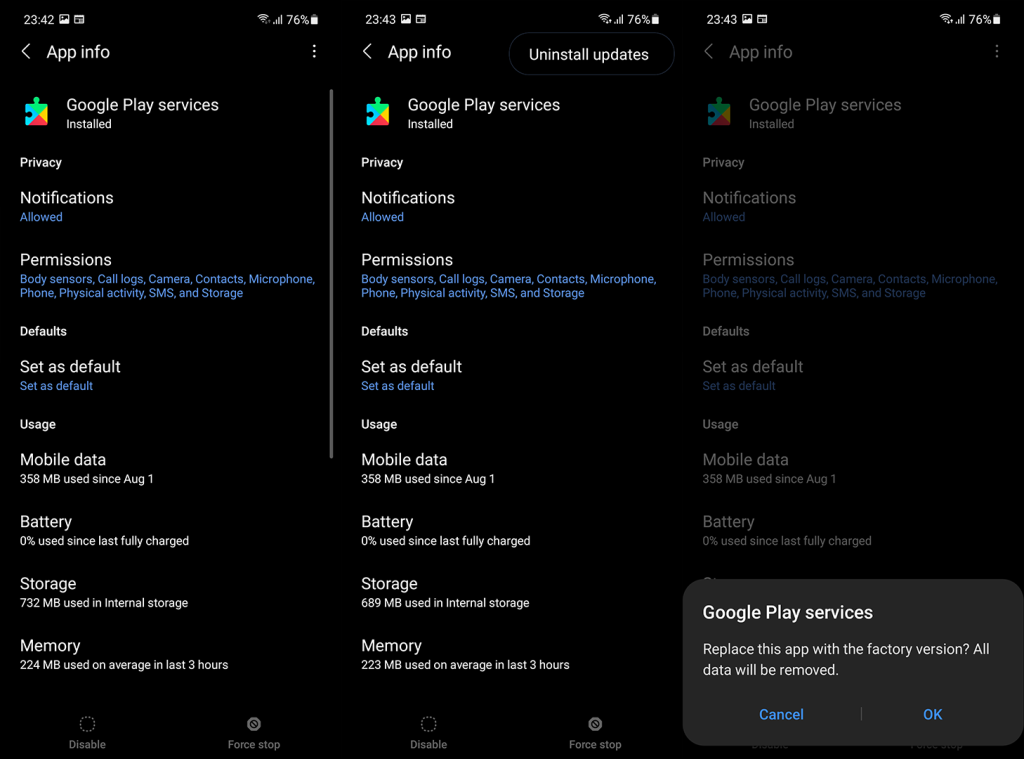
5. Sideload เวอร์ชันเก่าของ Google Play Services
เราได้เขียนเกี่ยวกับประโยชน์ของ APK ที่มาจากแหล่งบุคคลที่สามอย่างกว้างขวางที่นี่ Google Play Store อัปเดตแอป แต่ไม่สามารถย้อนกลับเป็นเวอร์ชันเก่าของแอปดังกล่าวได้ และในกรณีนี้ มีโอกาสที่แบตเตอรี่รั่วจะเกิดจากบริการ Google Play เวอร์ชันปัจจุบัน
ด้วยเหตุผลดังกล่าว เราขอแนะนำให้ไซด์โหลด APK ของ Google Play Servicesแต่ควรใช้เวอร์ชันที่เก่ากว่า หวังว่านี่จะแก้ไขปัญหาได้
ต่อไปนี้เป็นวิธีย้อนกลับบริการ Google Play ด้วย APK:
6. รีเซ็ตอุปกรณ์ของคุณเป็นการตั้งค่าจากโรงงาน
สุดท้าย หากบริการ Google Play ทำให้แบตเตอรี่หมด เราสามารถแนะนำให้ไปที่นิวเคลียร์และคืนค่าอุปกรณ์ของคุณให้เป็นสถานะคลีน-สเลท ซึ่งมักจะช่วยแก้ปัญหาต่างๆ และมักจะเป็นวิธีเดียวที่จะจัดการกับความผิดพลาดของระบบที่สำคัญ
วิธีรีเซ็ต Android เป็นการตั้งค่าจากโรงงานมีดังนี้

และในบันทึกนั้น เราสามารถสรุปบทความนี้ได้ ขอบคุณสำหรับการอ่านและอย่าลังเลที่จะติดต่อเราและหรือแบ่งปันความคิดของคุณในส่วนความคิดเห็นด้านล่าง
เรียนรู้วิธีแปลอีเมลขาเข้าผ่าน Microsoft Outlook อย่างง่ายดาย โดยปรับการตั้งค่าเพื่อแปลอีเมลหรือดำเนินการแปลแบบครั้งเดียว
อ่านคำแนะนำเพื่อปฏิบัติตามวิธีแก้ปัญหาทีละขั้นตอนสำหรับผู้ใช้และเจ้าของเว็บไซต์เพื่อแก้ไขข้อผิดพลาด NET::ERR_CERT_AUTHORITY_INVALID ใน Windows 10
ค้นหาข้อมูลเกี่ยวกับ CefSharp.BrowserSubprocess.exe ใน Windows พร้อมวิธีการลบและซ่อมแซมข้อผิดพลาดที่เกี่ยวข้อง มีคำแนะนำที่เป็นประโยชน์
ค้นพบวิธีแก้ไขปัญหาเมื่อคุณไม่สามารถจับภาพหน้าจอได้เนื่องจากนโยบายความปลอดภัยในแอป พร้อมเทคนิคที่มีประโยชน์มากมายในการใช้ Chrome และวิธีแชร์หน้าจออย่างง่ายๆ.
ในที่สุด คุณสามารถติดตั้ง Windows 10 บน M1 Macs โดยใช้ Parallels Desktop 16 สำหรับ Mac นี่คือขั้นตอนที่จะทำให้เป็นไปได้
ประสบปัญหาเช่น Fallout 3 จะไม่เปิดขึ้นหรือไม่ทำงานบน Windows 10? อ่านบทความนี้เพื่อเรียนรู้วิธีทำให้ Fallout 3 ทำงานบน Windows 10 ได้อย่างง่ายดาย
วิธีแก้ไขข้อผิดพลาด Application Error 0xc0000142 และ 0xc0000005 ด้วยเคล็ดลับที่มีประสิทธิภาพและการแก้ปัญหาที่สำคัญ
เรียนรู้วิธีแก้ไข Microsoft Compatibility Telemetry ประมวลผลการใช้งาน CPU สูงใน Windows 10 และวิธีการปิดการใช้งานอย่างถาวร...
หากพบข้อผิดพลาดและข้อบกพร่องของ World War Z เช่น การหยุดทำงาน ไม่โหลด ปัญหาการเชื่อมต่อ และอื่นๆ โปรดอ่านบทความและเรียนรู้วิธีแก้ไขและเริ่มเล่นเกม
เมื่อคุณต้องการให้ข้อความในเอกสารของคุณโดดเด่น คุณสามารถใช้เครื่องมือในตัวที่มีประโยชน์ได้ ต่อไปนี้คือวิธีการเน้นข้อความใน Word




![Fallout 3 จะไม่เปิด/ไม่ทำงานบน Windows 10 [แก้ไขด่วน] Fallout 3 จะไม่เปิด/ไม่ทำงานบน Windows 10 [แก้ไขด่วน]](https://luckytemplates.com/resources1/images2/image-6086-0408150423606.png)
![[แก้ไขแล้ว] จะแก้ไขข้อผิดพลาดแอปพลิเคชัน 0xc0000142 และ 0xc0000005 ได้อย่างไร [แก้ไขแล้ว] จะแก้ไขข้อผิดพลาดแอปพลิเคชัน 0xc0000142 และ 0xc0000005 ได้อย่างไร](https://luckytemplates.com/resources1/images2/image-9974-0408150708784.png)

![[แก้ไขแล้ว] ข้อผิดพลาดของ World War Z – หยุดทำงาน ไม่เปิดตัว หน้าจอดำและอื่น ๆ [แก้ไขแล้ว] ข้อผิดพลาดของ World War Z – หยุดทำงาน ไม่เปิดตัว หน้าจอดำและอื่น ๆ](https://luckytemplates.com/resources1/images2/image-8889-0408150514063.png)
